Устави Пензля – Brush Settings¶
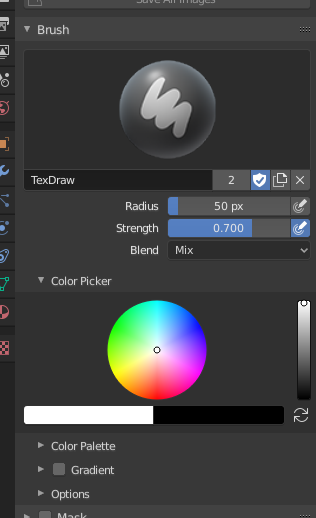
Устави пензля.¶
- Змішання – Blend
Задає спосіб застосування малювання поверх підлежачого кольору. Дивіться Color Blend Modes.
Додання Альфа – Add Alpha: робить зображень більш безпрозорим при малюванні.
Стирання Альфа – Erase Alpha: робить зображення прозорим при малюванні, дозволяє фоновим кольорам та нижньо-рівневим текстурам проглядатися крізь. При «малюванні» вами проявляється фальшивий фон шахівниці. Використання кінця стирача стилуса планшета буде перемикатися на цей режим.
Порада
Щоб бачити ефекти режимів змішання Erase та Add Alpha у Редакторі Зображень – Image Editor, ви повинні увімкнути показ каналу альфа, клацнувши на кнопці Display Alpha або Alpha-Only. Прозорі (без альфа) області будуть показані з шаховим фоном.
- Радіус – Radius
Ця опція керує радіусом пензля, який вимірюється у пікселях. F дозволяє вам змінювати розмір пензля інтерактивно, тягнучи мишу, та підтверджуючи LMB (текстура пензля повинна бути видима всередині його кільця). Уведення числа після натискання F дозволяє вам задати числове значення розміру.
- Натиск Розміру – Size Pressure
На розмір пензля може впливати чутливість натиску, вмикається відповідною іконкою, якщо використовуєте Graphics Tablet.
- Вжити Уніфікований Радіус – Use Unified Radius
Використовується однаковий радіус Radius пензля по всіх пензлях.
- Сила – Strength
Наскільки потужно застосовується пензель.
- Натиск Розміру – Size Pressure
На силу Strength пензля можна впливати шляхом вмикання іконки чутливості натиску, якщо ви використовуєте графічний планшет Graphics Tablet.
- Вжити Уніфікований Радіус – Use Unified Radius
Використовується однакова сила Strength пензля по всіх пензлях.
Підбирач Кольору – Color Picker¶
Колір – Color¶
Колір пензля Дивіться Підбирач Кольору – Color Picker.
Натискання S на будь-якій частині зображення відбирає її колір та задає його як колір пензля. Утримуйте Ctrl при малюванні для тимчасового малювання вторинним кольором.
- Обміняти Кольори (іконка циклу) – Swap Colors (cycle icon) X
Обмінює первинний та вторинний кольори.
- Вжити Уніфікований Колір – Use Unified Color
Використовується однаковий колір для всіх пензлів.
Градієнт – Gradient¶
Градієнт може використовуватися як джерело кольору.
- Кольори Градієнта – Gradient Colors
Віджет градієнта кольорів – Віджет Градієнта Кольорів – Color Ramp Widget для визначення кольорів градієнта.
- Режим – Mode
- Натиск – Pressure
Буде обиратися колір з градієнта кольорів відповідно до натиску стилуса.
- Затиск – Clamp
Буде змінюватися колір уздовж штриха та як визначено опцією Gradient Spacing. За допомогою Clamp це використовує останній колір з градієнта кольорів після визначеного градієнта.
- Повтор – Repeat
Подібно до Clamp. Після останнього кольору він скидає колір до першого кольору у градієнті кольорів та повторює патерн.
Палітра Кольорів – Color Palette¶
Палітри Кольорів – це спосіб зберігання кольору пензля так, щоб його можна було використовувати пізніше. Це корисно при роботі з різними кольорами за раз.
- Палітра – Palette
Меню Меню Блоку Даних – Data-Block Menu для вибору палітри.
- Нове – New
+ Додає первинний колір Color поточного пензля у палітру.
- Видалення – Delete
- Вилучає поточно вибраний колір з палітри.
- Переміщення – Move (кнопки з іконками стрілок уверх та вниз)
Переміщує вибраний колір уверх/вниз на одну позицію.
- Сортування – Sort
Сортувати Кольори за Відтінком, Насиченістю, Значенням, Світністю – Sort Colors by Hue, Saturation, Value, Luminance.
- Список Кольорів – Color List
Кожен колір, що належить до палітри, представлений у списку. Клацання на кольорі змінить первинний колір Color пензля на такий колір.
Просунуто – Advanced¶
- Накопичення – Accumulate
Це дозволяє штриху накопичуватися, подібно до того, як працює розбризкувач.
- Задіяти Альфа – Affect Alpha
Коли це вимкнено, воно блокує (запобігає змінам) каналу альфа при малюванні (3D лише).
- Загладжування – Anti-Aliasing 2D Painting Only
Перемикає загладжування – anti-aliasing навколо пензля, це корисно, якщо ви працюєте з піксельною графікою або низько роздільними текстурами.
Маска Текстури – Texture Mask¶
Дивіться глобальні устави пензлів щодо устав маски текстури – Texture Mask.